怎样将网络连接到共享磁盘?
- 电子常识
- 2025-06-07
- 38
在当今数字化时代,高效地共享文件和数据对于个人和企业来说至关重要。将网络连接到共享磁盘是实现这一目标的有效手段之一。这不仅能提升工作效率,还能确保文件的安全和便捷存取。怎样将网络连接到共享磁盘呢?本文将提供详细的步骤和指导,帮助您顺利完成这一过程,并确保您对可能遇到的问题有所准备。
什么是共享磁盘
在详细介绍如何将网络连接到共享磁盘之前,我们有必要先了解一下什么是共享磁盘。共享磁盘是一种网络存储解决方案,它允许网络中的多个用户或设备访问和修改存储在服务器上的文件和文件夹。这种设置有助于团队成员协作,可以减少重复数据的存储,提高数据管理效率。

如何将网络连接到共享磁盘
要实现网络与共享磁盘的连接,您需要进行几个明确的操作步骤。以下是详细指导:
步骤一:确定共享磁盘的类型和位置
在连接之前,您必须知道共享磁盘的类型(NFS、SMB/CIFS等)以及它在网络中的位置(即其IP地址或域名)。这将决定您使用的连接协议和步骤。
步骤二:网络配置
确保网络配置允许您访问共享磁盘所在的网络资源。这可能涉及到配置防火墙规则、确保适当的网络权限和更新DNS设置。
步骤三:访问权限设置
设置好共享磁盘的访问权限,确定哪些用户或组可以访问共享磁盘。通常,您需要设置读取、写入或完全控制的权限。
步骤四:连接共享磁盘
根据操作系统不同,连接共享磁盘的方法也不同。以下是一些常见操作系统的连接方法:
Windows系统
1.打开“此电脑”或“我的电脑”。
2.点击“计算机”选项卡下的“映射网络驱动器”。
3.选择一个驱动器字母,并在文件夹输入框中输入共享磁盘的路径(如\\服务器地址\共享名)。
4.根据需要勾选“重新连接在登录时”和“使用不同的凭据连接”等选项。
5.点击“完成”并输入适当的用户凭据(如需要)。
macOS系统
1.打开“finder”。
2.选择“前往”>“连接到服务器”。
3.输入共享磁盘的URL(格式通常为smb://服务器地址/共享名)。
4.如果需要,输入用户名和密码。
5.点击“连接”。
Linux系统
在Linux系统中,通常使用smbclient工具或通过文件管理器的网络功能连接。
1.打开终端。
2.输入`mount-tcifs-ousername=您的用户名,password=您的密码//服务器地址/共享名/mnt/挂载点`命令进行挂载。
步骤五:验证连接
连接完成后,确保可以通过网络访问共享磁盘上的文件和文件夹。您可以尝试在文件资源管理器中打开共享磁盘,或者在命令行中列出共享磁盘上的文件以进行验证。
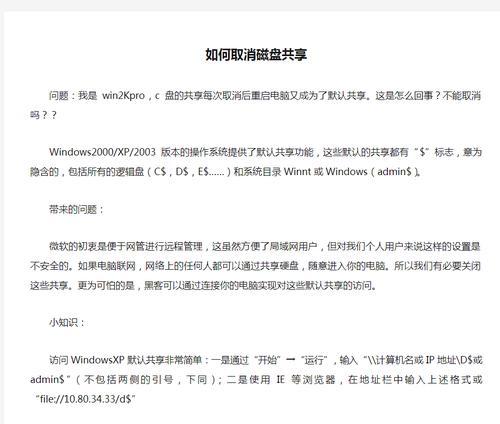
常见问题与解决方法
在将网络连接到共享磁盘的过程中,可能会遇到一些常见的问题。以下是一些可能遇到的问题和相应的解决方法:
网络无法访问共享磁盘
检查网络连接:确保共享磁盘所在的网络是可达的,并且防火墙设置没有阻止相关端口。
检查权限:确认您使用的是正确的权限和凭据进行连接。
尝试重启服务:有时候,重启文件共享服务或路由器可以解决问题。
文件访问速度慢
检查网络带宽:网络带宽可能不足以支持所需的数据传输速度。
优化网络设置:调整网络设置或升级硬件可能有助于提升速度。
无法写入共享磁盘
检查权限设置:确保您具有写入共享磁盘的权限。
文件锁定问题:可能存在其他用户正在使用该文件的情况,确保文件没有被锁定。
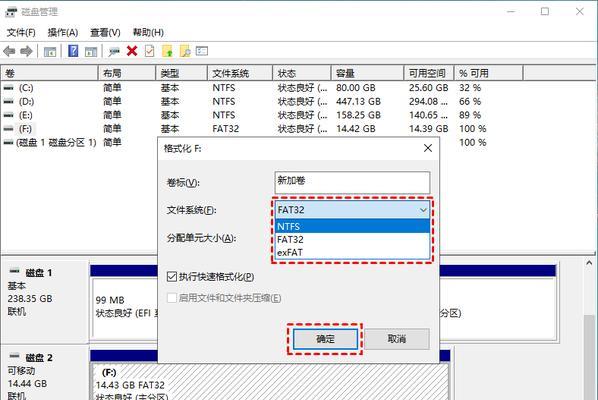
实用技巧
定期备份:在连接共享磁盘后,定期备份重要数据以防止数据丢失。
使用专业工具:对于复杂的共享磁盘设置,考虑使用专业的网络存储管理工具。
安全措施:确保您的共享磁盘有适当的安全措施,比如加密传输、使用强密码等。
结语
连接网络到共享磁盘是优化数据管理流程、提升工作效率的重要手段。通过本文的指导,您可以了解整个过程的关键步骤,掌握如何解决连接过程中可能出现的问题,并通过实用技巧提升操作效率。根据您的具体需求和环境条件,选择最合适的方法,确保您的数据在需要时始终可用且安全。
版权声明:本文内容由互联网用户自发贡献,该文观点仅代表作者本人。本站仅提供信息存储空间服务,不拥有所有权,不承担相关法律责任。如发现本站有涉嫌抄袭侵权/违法违规的内容, 请发送邮件至 3561739510@qq.com 举报,一经查实,本站将立刻删除。
上一篇:华为有哪些1TB存储容量的手机?
下一篇:戴尔笔记本耳机插口位置在哪里?